Bạn muốn xem lại những bài viết mà bạn được gắn thẻ trên Facebook nhưng chưa biết cách. Bài viết dưới đây sẽ hướng dẫn cho các bạn cách xem lại bài viết được gắn thẻ trên Facebook bằng điện thoại, máy tính cực nhanh, đơn giản.
1. Cách xem bài viết được gắn thẻ trên Facebook bằng điện thoại
Hướng dẫn nhanh
- Mở ứng dụng Facebook, nhấn vào biểu tượng 3 dấu gạch ở góc dưới bên phải > Nhấn vào trang cá nhân của bạn. (Đối với iOS)
- Đối với Android, nhấn vào biểu tượng 3 dấu gạch ở góc trên bên phải > Nhấn vào trang cá nhân của bạn.
- Nhấn vào biểu tượng 3 dấu chấm ở bên phải mục Thêm tin.
- Chọn Xem lại bài viết và thẻ.
Hướng dẫn chi tiết
Bước 1: Mở ứng dụng Facebook, nhấn vào biểu tượng 3 dấu gạch ở góc dưới bên phải > Nhấn vào trang cá nhân của bạn. (Đối với iOS)
Đối với Android, nhấn vào biểu tượng 3 dấu gạch ở góc trên bên phải > Nhấn vào trang cá nhân của bạn.
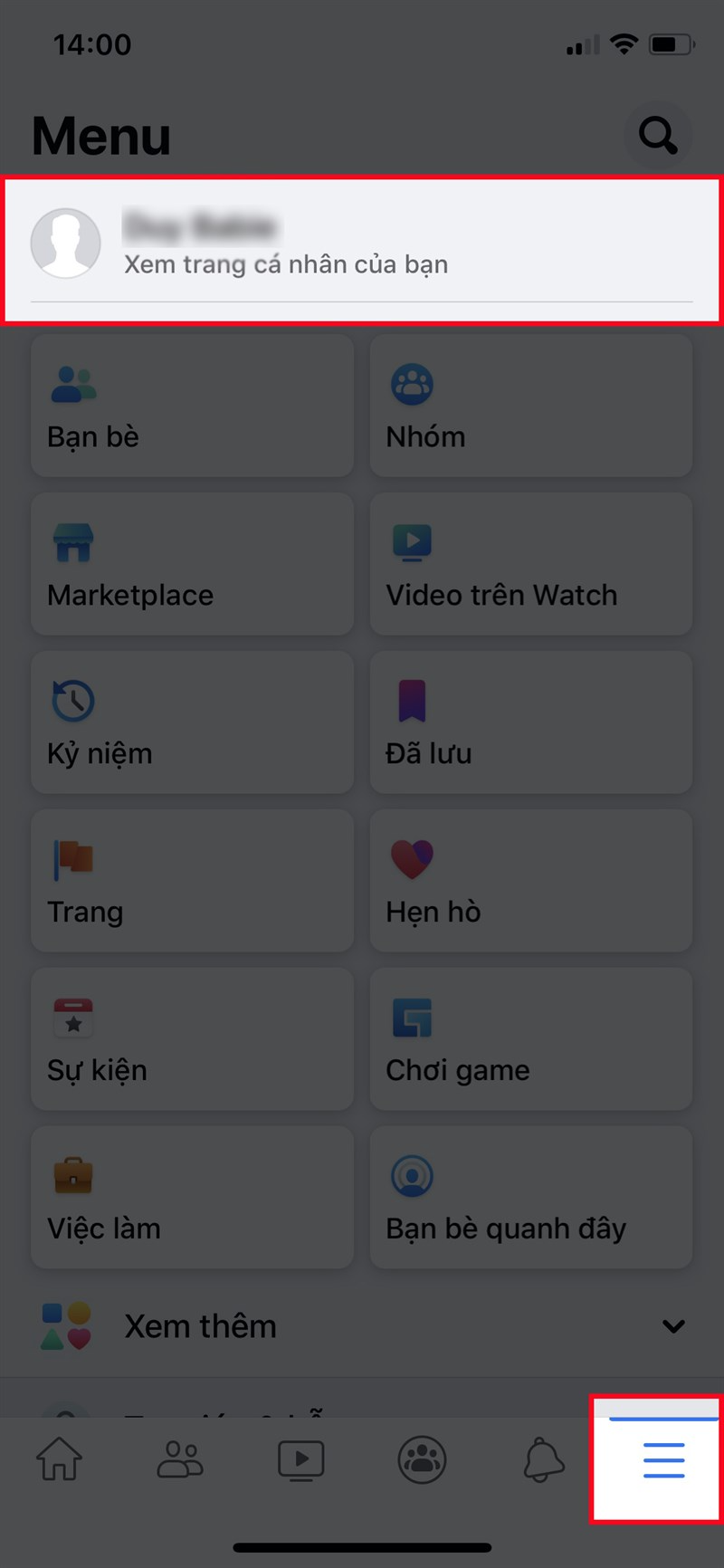
Mở ứng dụng Facebook, nhấn vào biểu tượng 3 dấu gạch > Nhấn vào trang cá nhân của bạn
Bước 2: Nhấn vào biểu tượng 3 dấu chấm ở bên phải mục Thêm tin.
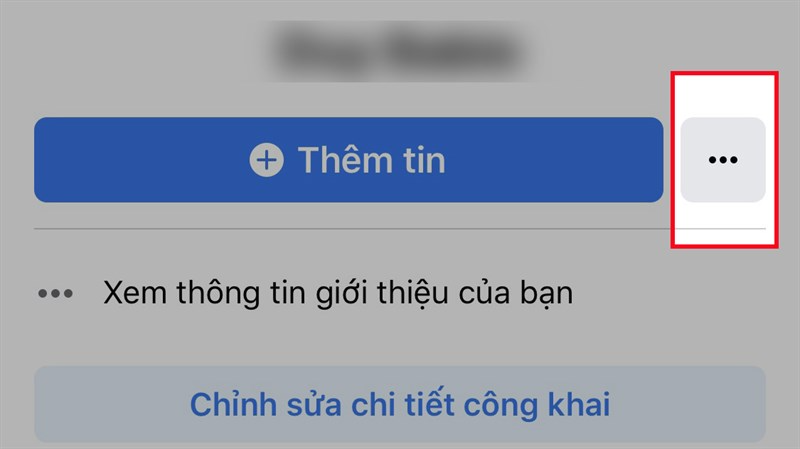
Bước 3: Chọn Xem lại bài viết và thẻ.
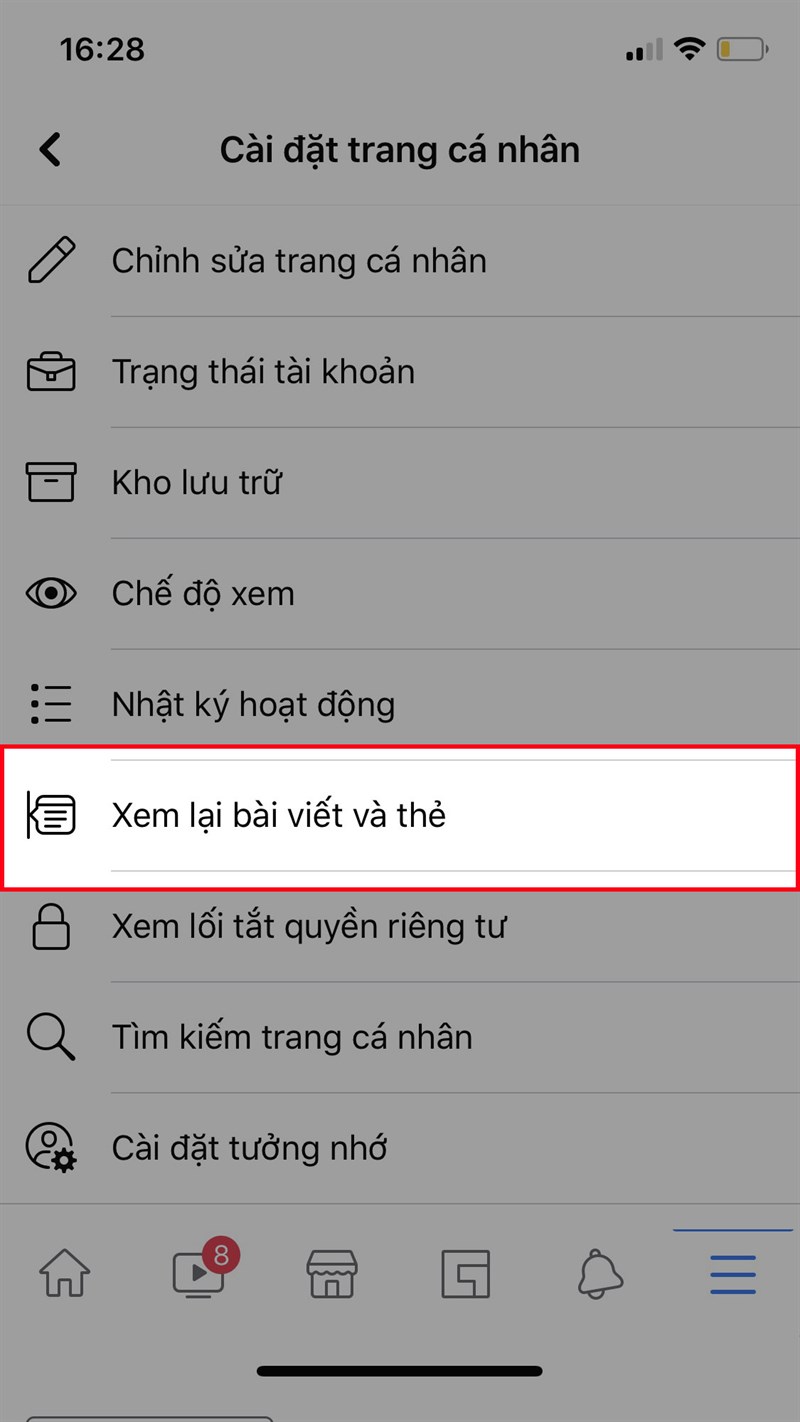
Tại mục Xem lại bài viết có gắn thẻ bạn sẽ hiển thị danh sách các bài viết đã gắn thẻ bạn trên Facebook.
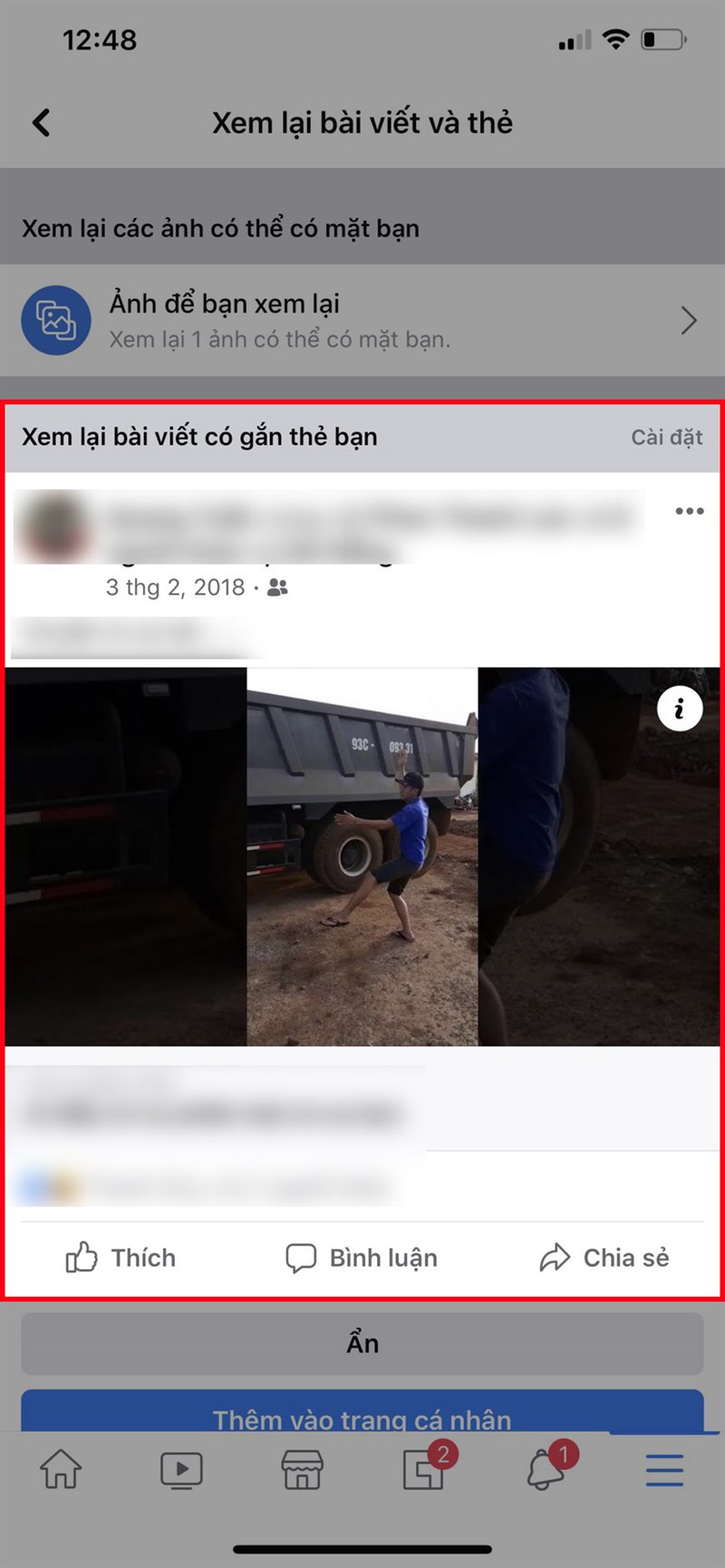
Bạn có thể thích, bình luận, chia sẻ, ẩn hoặc thêm bài viết vào trang cá nhân của bạn với các biểu tương ứng ở dưới bài viết gắn thẻ bạn.
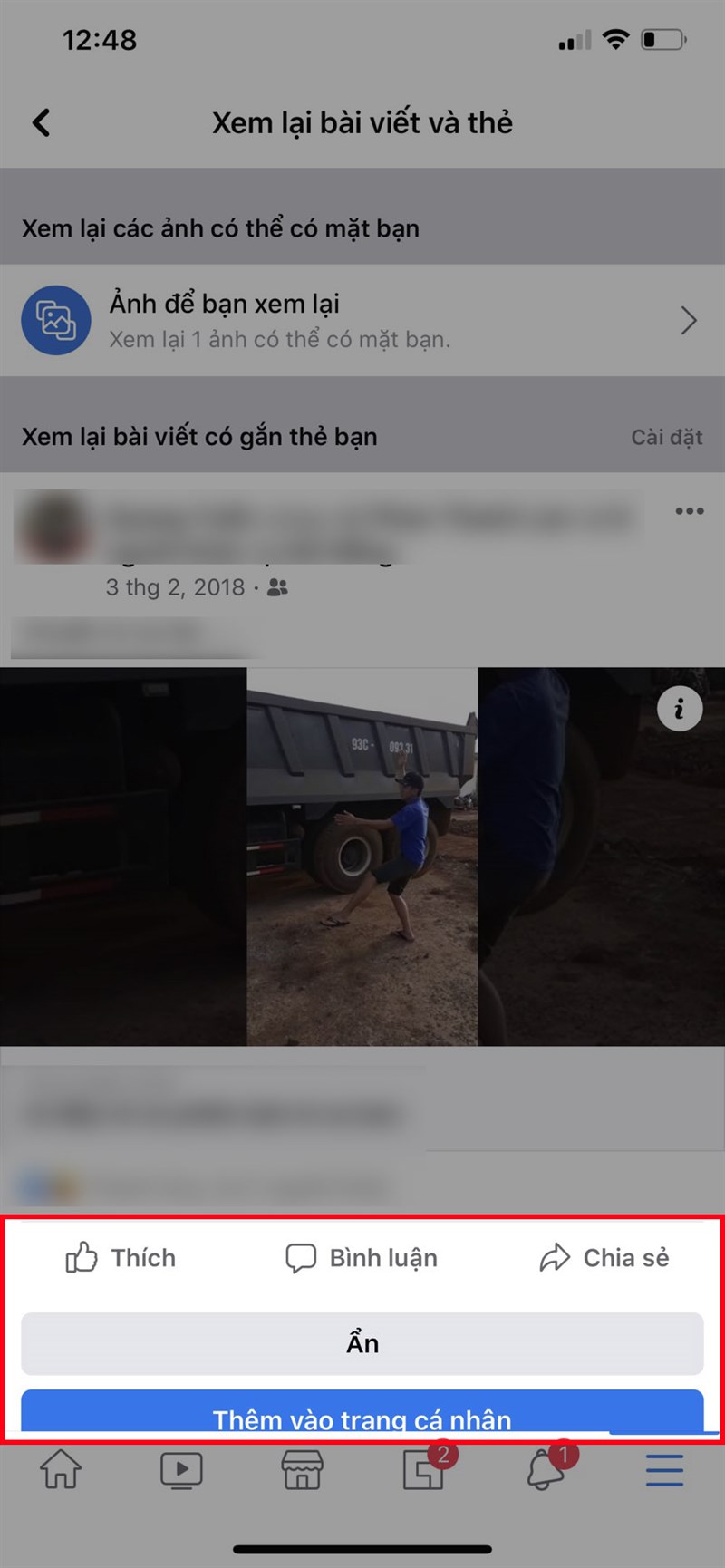
Nếu bạn muốn gỡ thẻ bạn khỏi bài viết, bạn chỉ cần nhấn vào biểu tượng 3 dấu chấm ở góc trên bên phải bài viết.
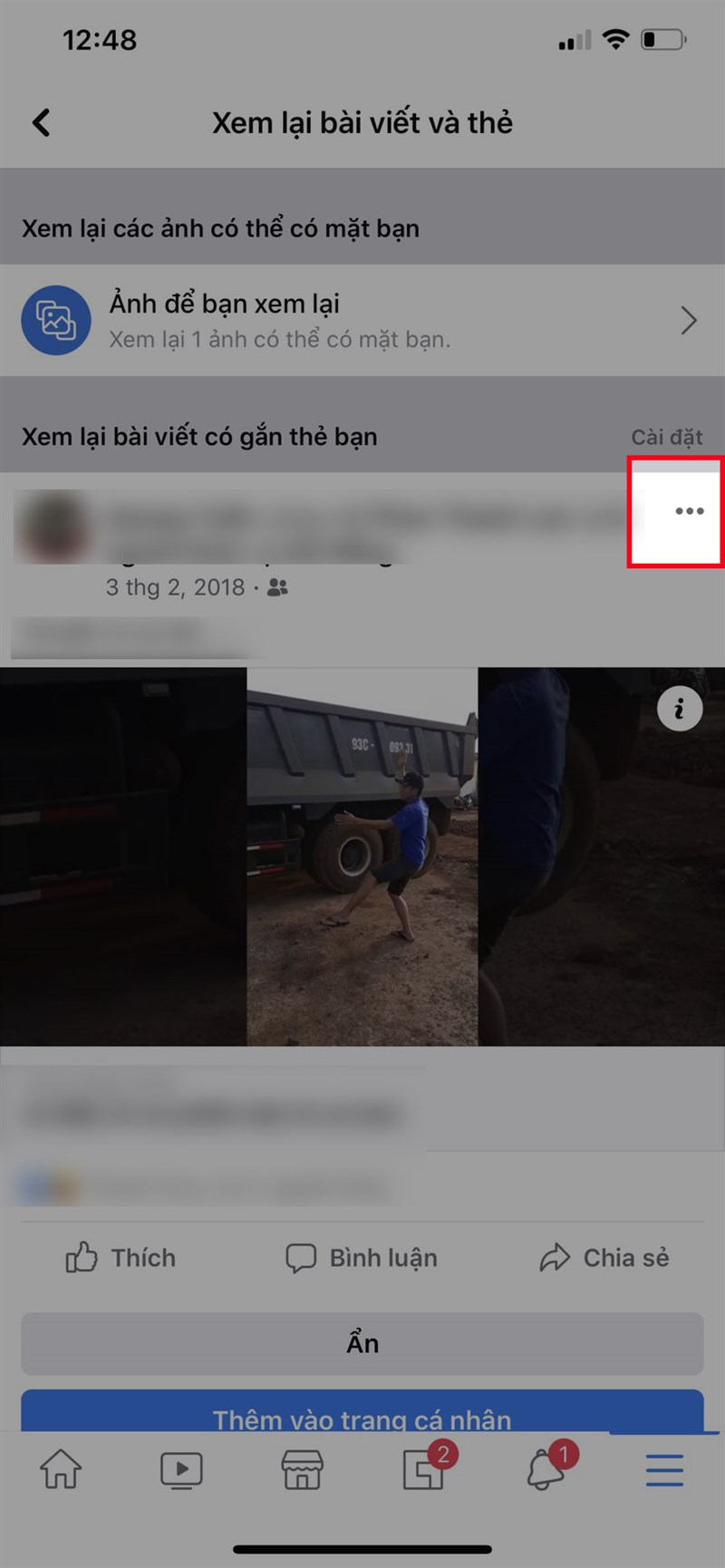
Chọn Gỡ thẻ.
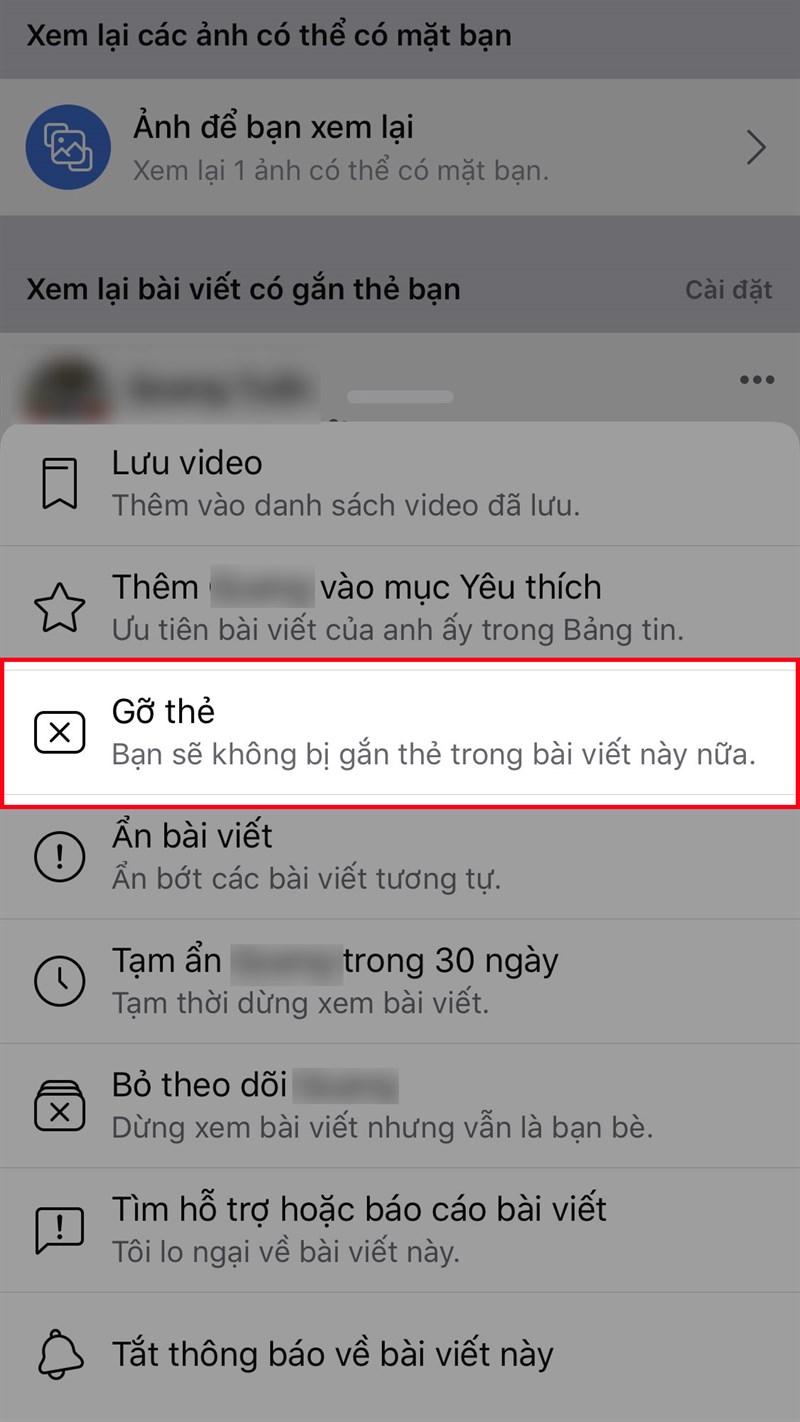
Ngoài ra, bạn có thể xem lại các ảnh mà người khác đăng trên Facebook có mặt của bạn bằng cách tại mục Xem lại các ảnh có thể có mặt bạn, chọn Ảnh để bạn xem lại.
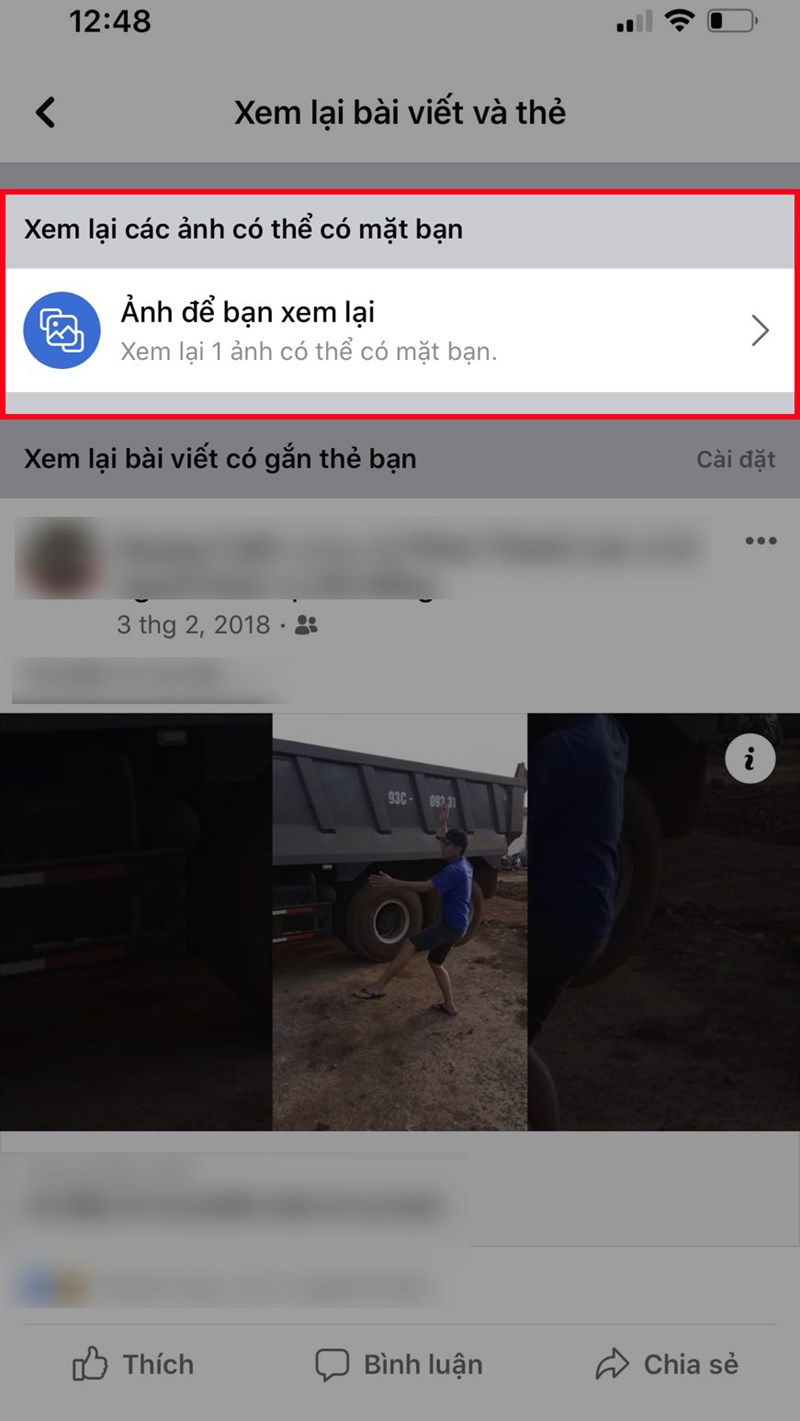
Sau đó, danh sách các hình ảnh mà người khác đăng có mặt bạn sẽ xuất hiện, bạn có thể tự gắn thẻ bạn trên ảnh bằng cách chọn Gắn thẻ chính bạn.
Bạn cũng có thể xem lại những người mà yêu cầu bạn gắn thẻ họ ở những ảnh mà bạn đã đăng tại mục Xem lại thẻ trên bài viết của bạn, chọn Thêm thẻ để chấp nhận yêu cầu và gắn thẻ họ vào ảnh mà bạn đã đăng. Hoặc chọn Bỏ qua để từ chối yêu cầu được gắn thẻ của họ.
2. Cách xem bài viết được gắn thẻ trên Facebook bằng máy tính
Hướng dẫn nhanh
- Mở Facebook trên máy tính, nhấn vào ảnh đại diện của bạn ở góc trên bên phải.
- Nhấn vào biểu tượng 3 dấu chấm ở bên phải mục Chỉnh sửa trang cá nhân.
- Chọn Nhật ký hoạt động.
- Chọn Xem lại bài viết có gắn thẻ bạn ở góc bên trái, sau đó sẽ hiển thị danh sách các bài viết đã gắn thẻ bạn trên Facebook.
Hướng dẫn chi tiết
Bước 1: Mở Facebook trên máy tính, nhấn vào ảnh đại diện của bạn ở góc trên bên phải.
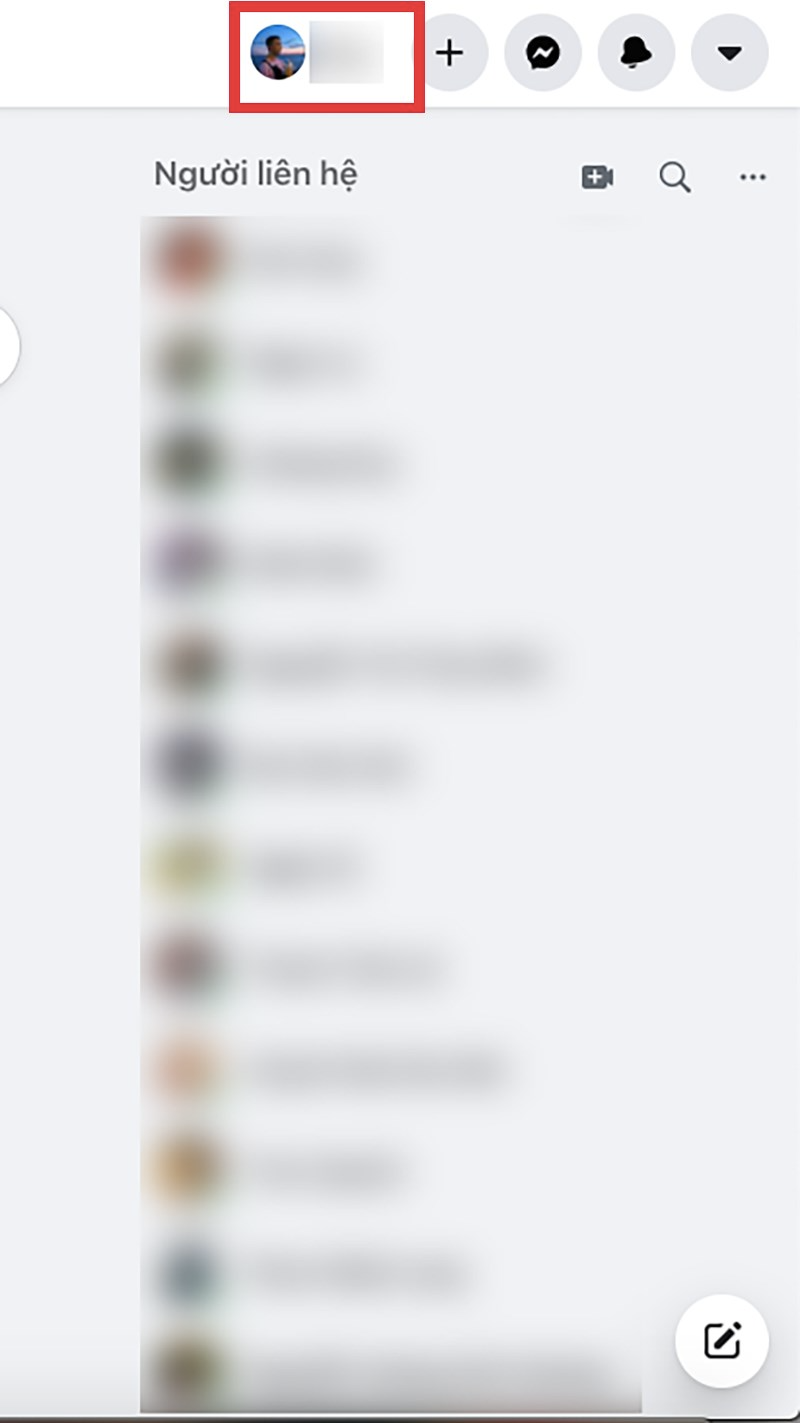
Bước 2: Nhấn vào biểu tượng 3 dấu chấm ở bên phải mục Chỉnh sửa trang cá nhân.
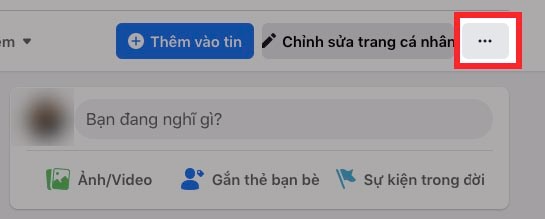
Bước 3: Chọn Nhật ký hoạt động.
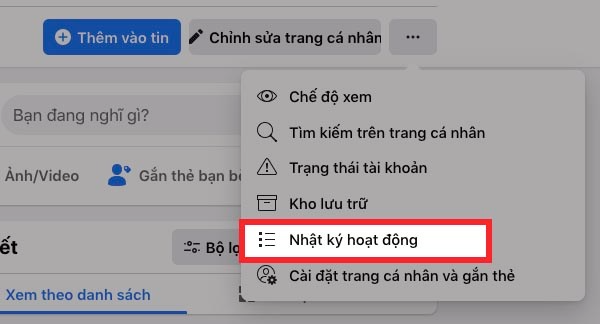
Bước 4: Chọn Xem lại bài viết có gắn thẻ bạn ở góc bên trái, sau đó sẽ hiển thị danh sách các bài viết đã gắn thẻ bạn trên Facebook.
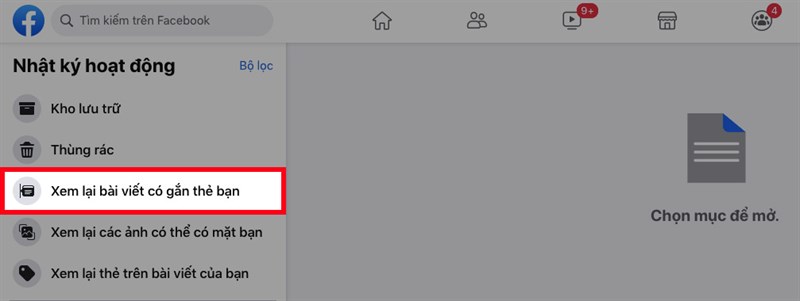
Bạn có thể chọn xem lại các bài viết có gắn thẻ bạn từ bạn bè hoặc người khác bằng cách nhấn dấu tích vào ô vuông bên trái mục Bạn bè và mục Người khác.
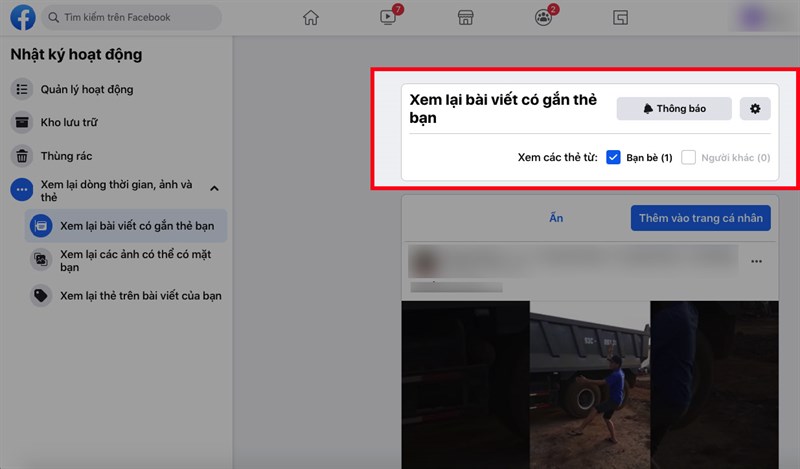
Bạn có thể thích, bình luận, chia sẻ, ẩn hoặc thêm bài viết vào trang cá nhân của bạn với các biểu tương ướng ở bài viết gắn thẻ bạn.
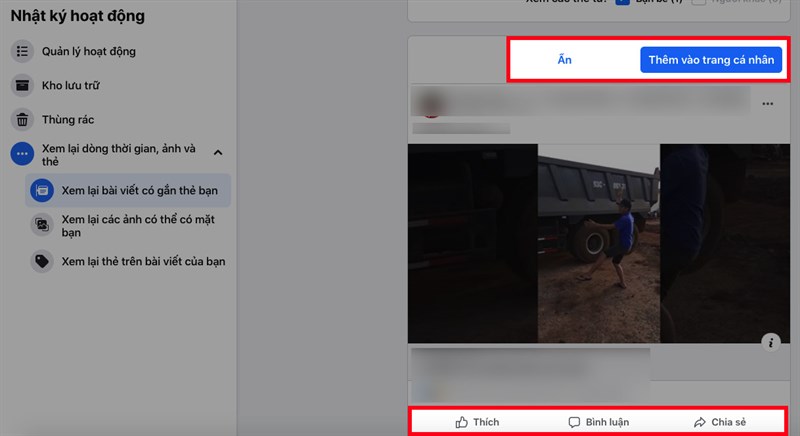
Nếu bạn muốn gỡ thẻ bạn khỏi bài viết, bạn chỉ cần nhấn vào biểu tượng 3 dấu chấm ở góc trên bên phải bài viết.
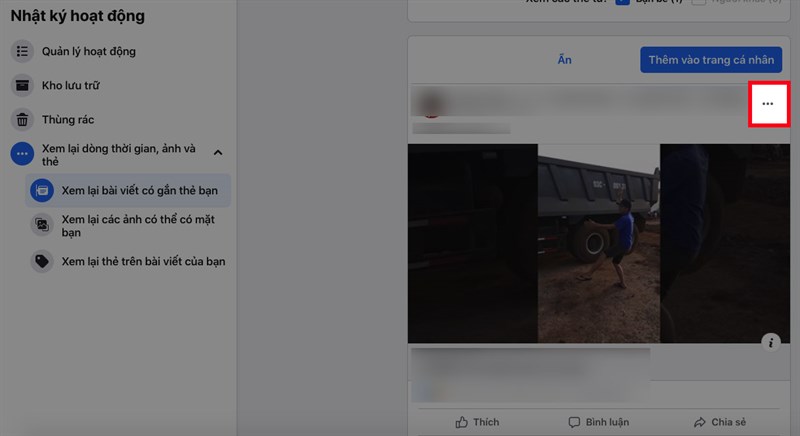
Chọn Gỡ thẻ.
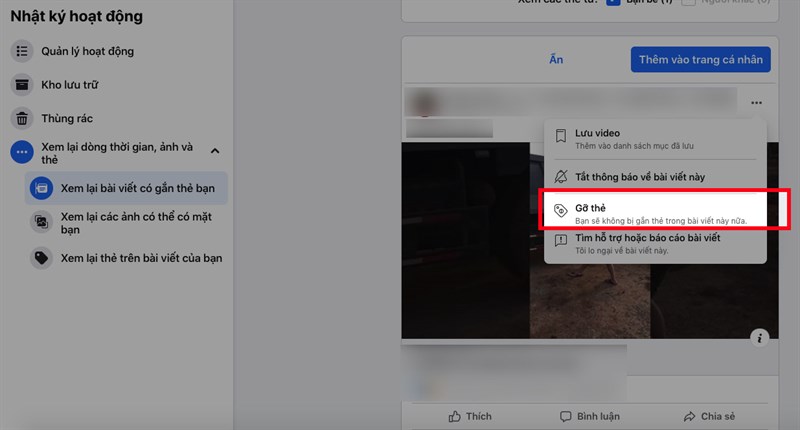
Ngoài ra, bạn có thể xem lại các ảnh mà người khác đăng trên Facebook có mặt của bạn bằng cách chọn Xem lại các ảnh có thể có mặt bạn ở góc bên trái.
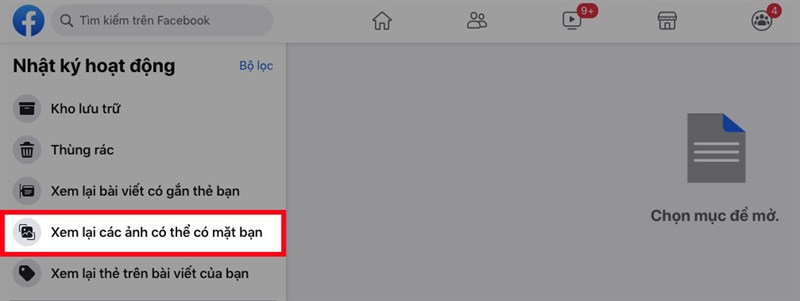
Sau đó, danh sách các hình ảnh mà người khác đăng có mặt bạn sẽ xuất hiện, bạn có thể tự gắn thẻ bạn trên ảnh bằng cách chọn Gắn thẻ chính bạn.
Bạn cũng có thể xem lại những người mà yêu cầu bạn gắn thẻ họ ở những ảnh mà bạn đã đăng bằng cách chọn Xem lại thẻ trên bài viết của bạn > chọn Thêm thẻ để chấp nhận yêu cầu và gắn thẻ họ vào ảnh mà bạn đã đăng. Hoặc chọn Bỏ qua để từ chối yêu cầu được gắn thẻ của họ.
Bài viết trên đã hướng dẫn cho các bạn cách xem lại bài viết được gắn thẻ trên Facebook cực nhanh, đơn giản. Nếu bạn thấy hữu ích thì hãy chia sẻ với bạn bè và đừng quên để lại bình luận phía bên duới nhé!
Nguồn: Thế giới di động
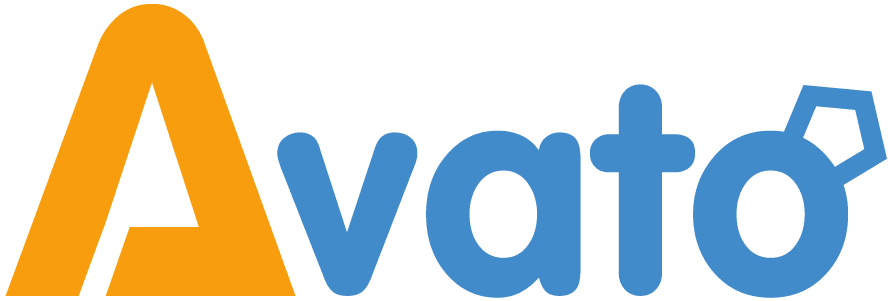
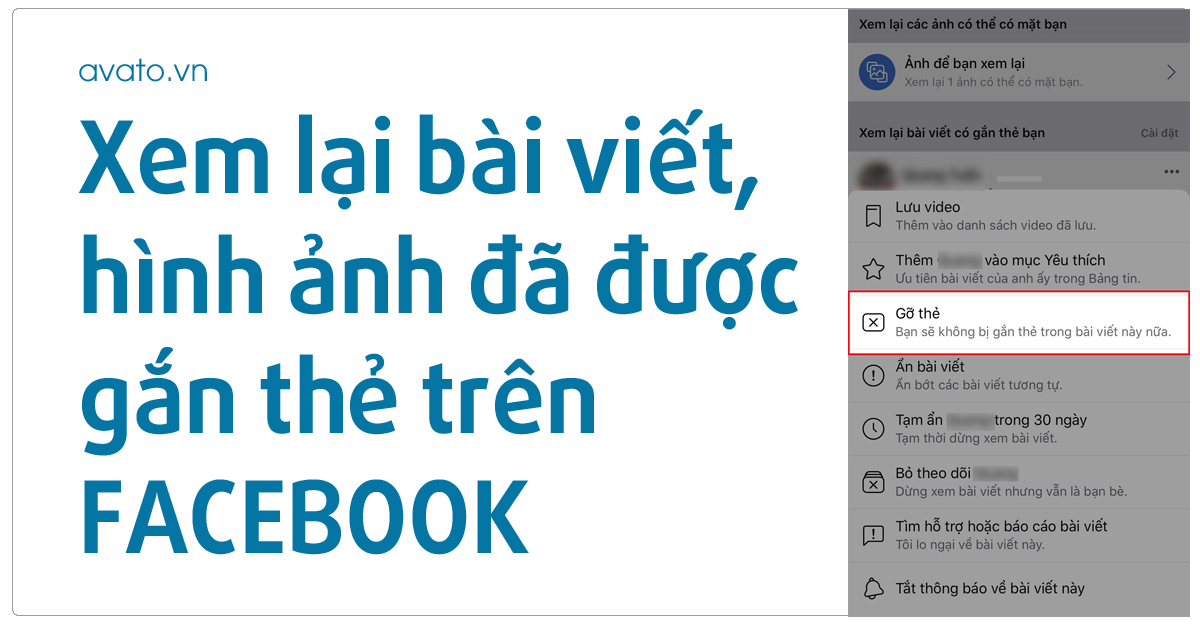
Bài viết liên quan
Cách ẩn lượt like trên Facebook bằng điện thoại, máy tính cực dễ
Nội dung chínhFacebook1. Cách xem bài viết được gắn thẻ trên Facebook bằng điện thoạiHướng...
Th3
Bí quyết Livestream X2 doanh thu cho người mới bán hàng online 2024
Nội dung chínhFacebook1. Cách xem bài viết được gắn thẻ trên Facebook bằng điện thoạiHướng...
Th2
Sử Lý Nhanh Facebook Tương Tác Kém 2024
Nội dung chínhFacebook1. Cách xem bài viết được gắn thẻ trên Facebook bằng điện thoạiHướng...
Th1